Obsah
- Tento článek se týká produktů:
- ESET Smart Security Premium
- ESET Internet Security
- ESET NOD32 Antivirus
- Naplánujte týdenní hloubkovou kontrolu systému (doporučeno)
Řešení
-
Otevřete hlavní okno programu ESET. Jak mohu otevřít hlavní okno programu ESET pro Windows?
-
Klikněte na Nástroje → Plánovač.
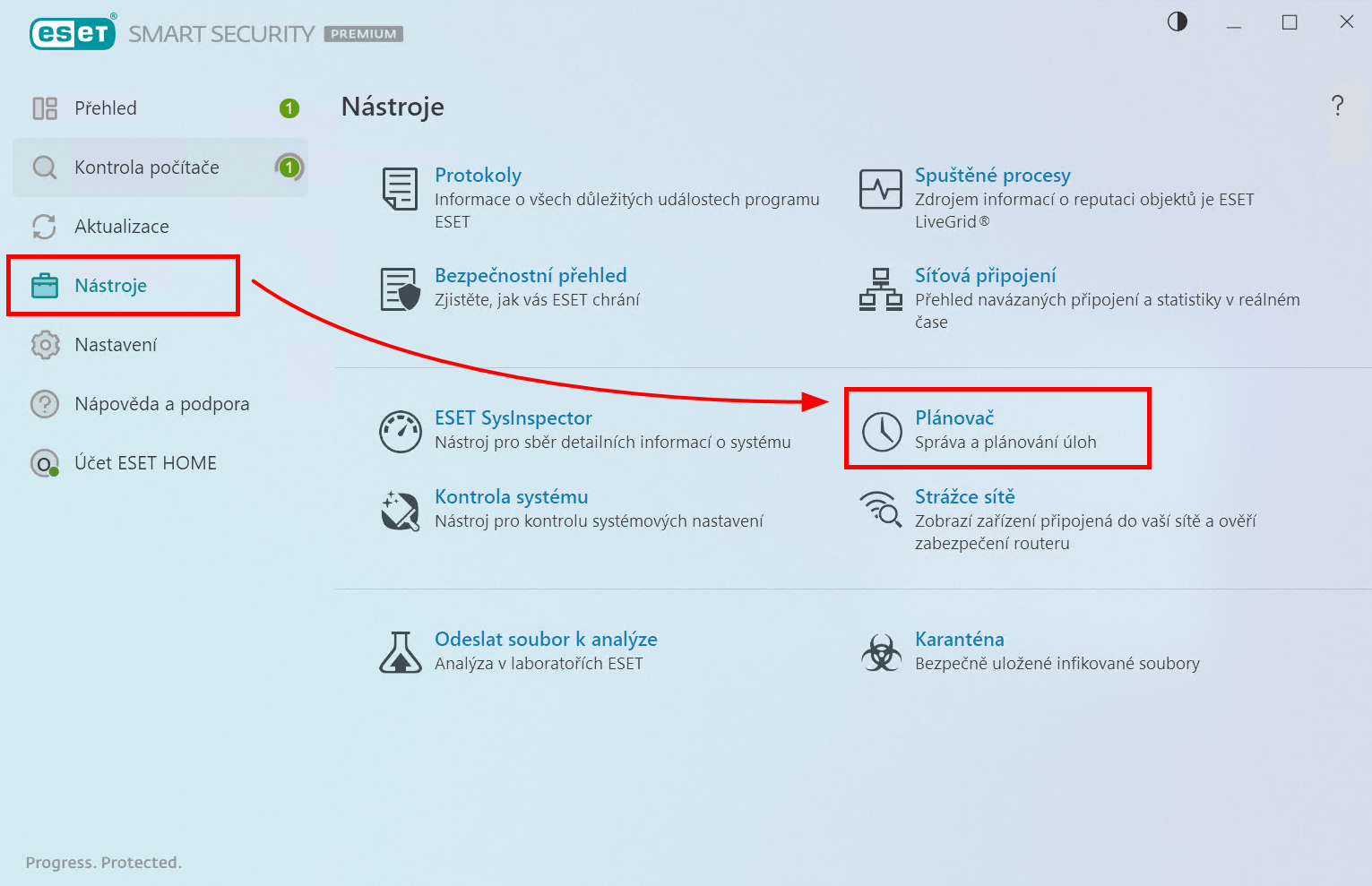
Obrázek 1-1 -
Klikněte na Přidat.
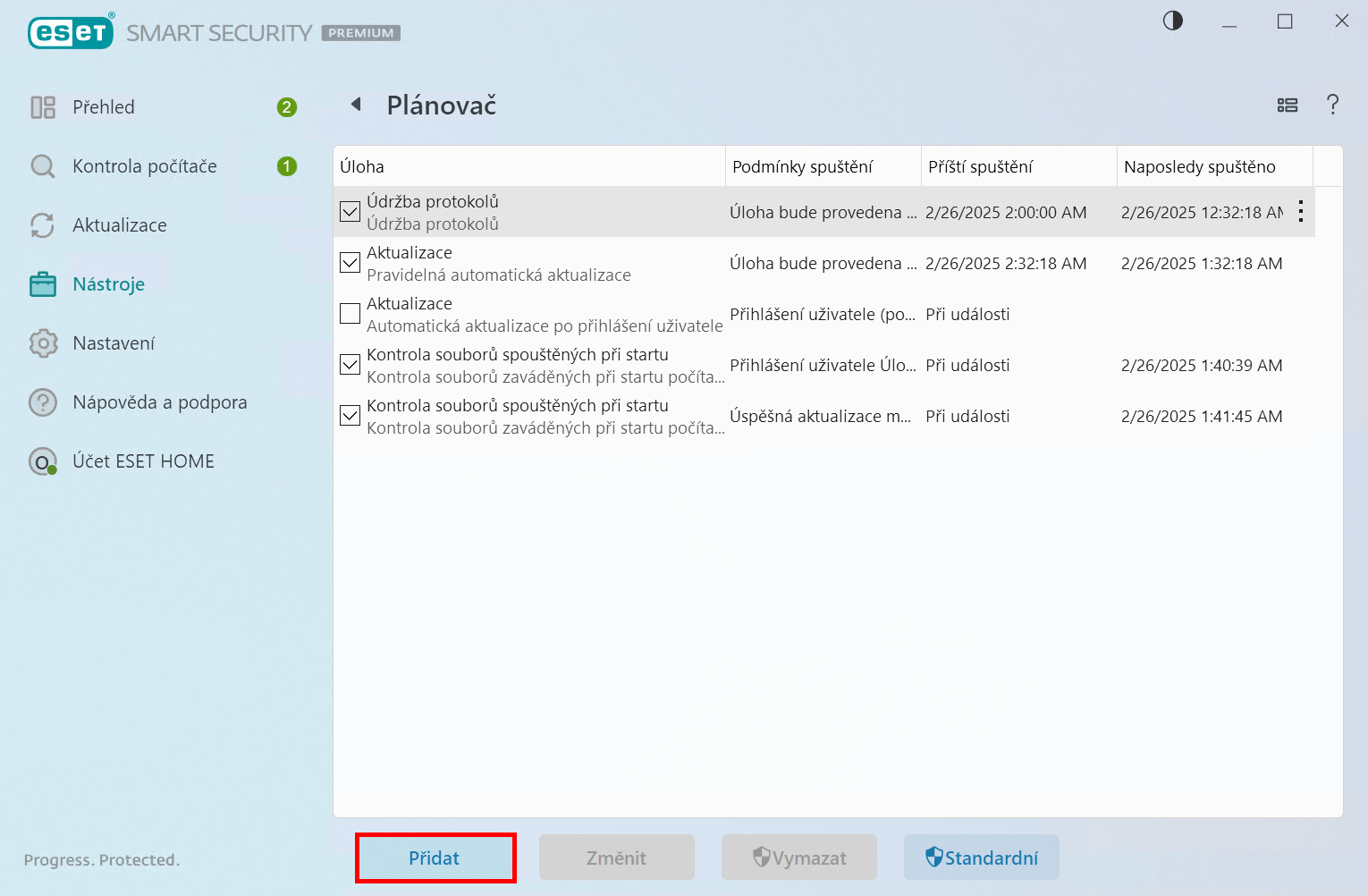
Obrázek 1-2 -
Do pole Detaily úlohy zadejte název nové úlohy. V rozbalovací nabídce Typ úlohy vyberte možnost Volitelná kontrola počítače a klikněte na Další.
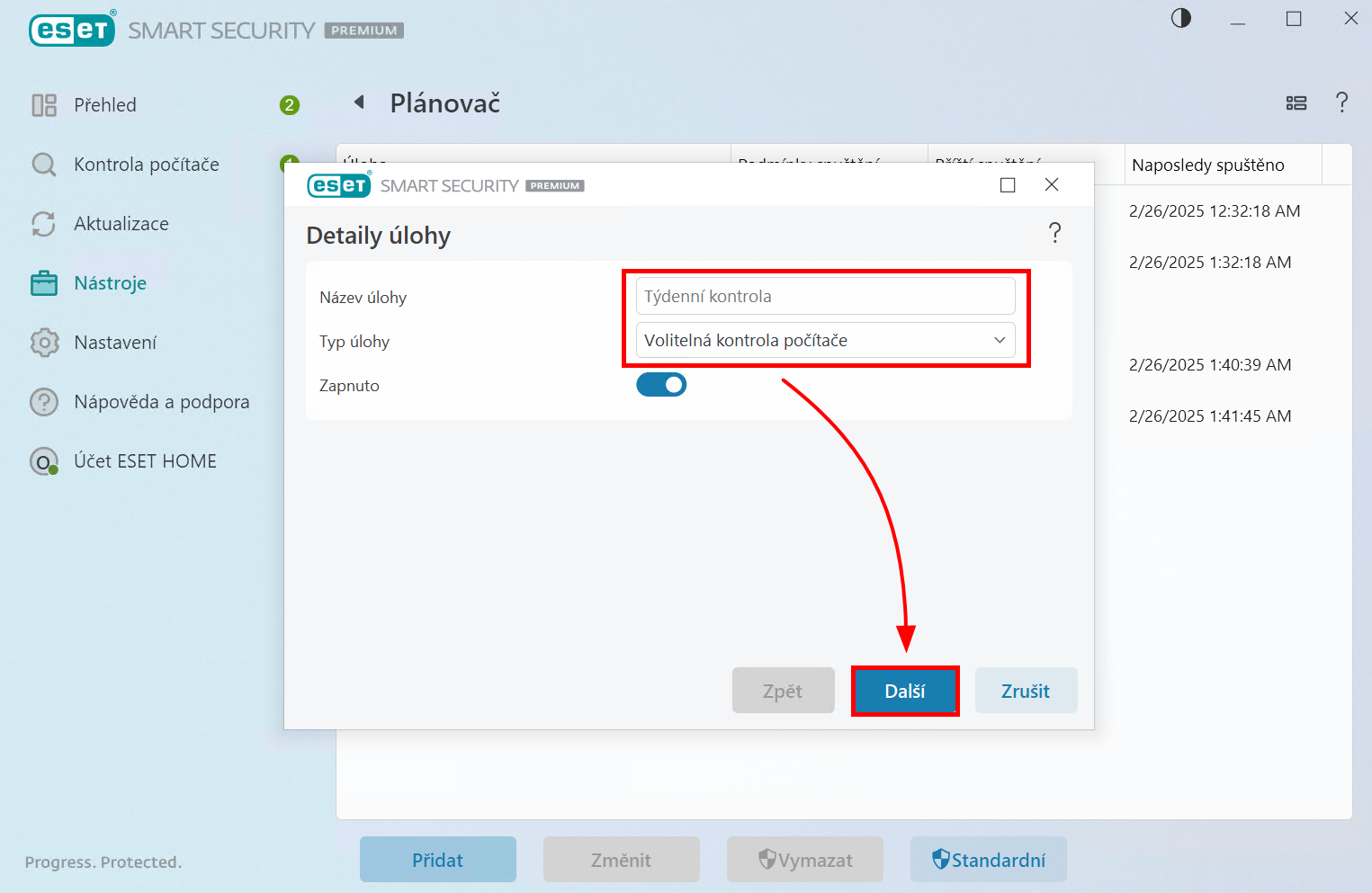
Obrázek 1-3 -
V okně Provedení úlohy vyberte, jak často se má úloha spouštět a klikněte na Další. V tomto příkladu je vybrána možnost Týdně.
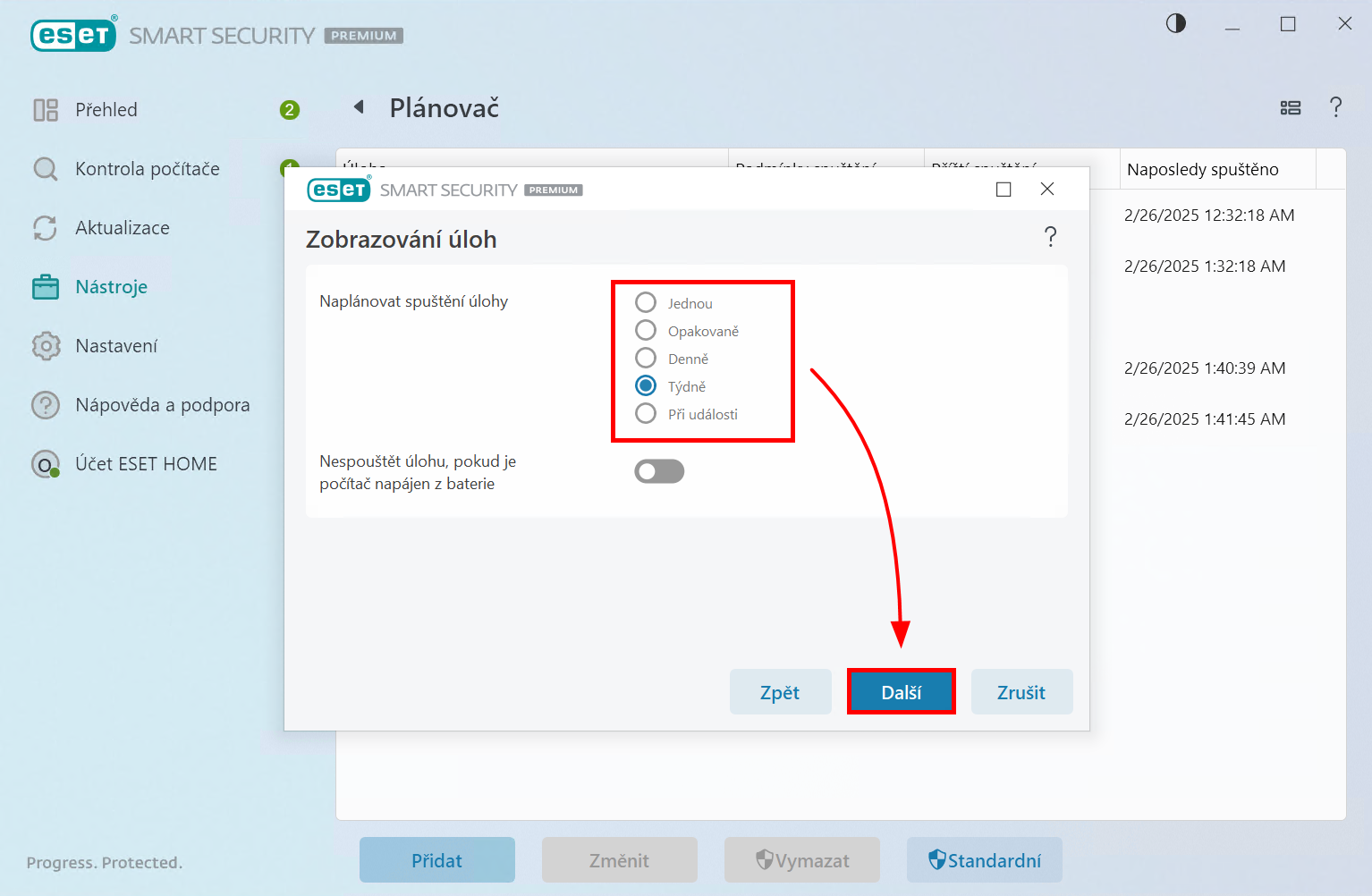
Obrázek 1-4 -
V okně Načasování úlohy zadejte čas a den naplánované kontroly. Pro minimalizování možnosti přerušení, je vhodné zvolit dobu, kdy jsou uživatelé mimo své počítače. Klikněte na Další.
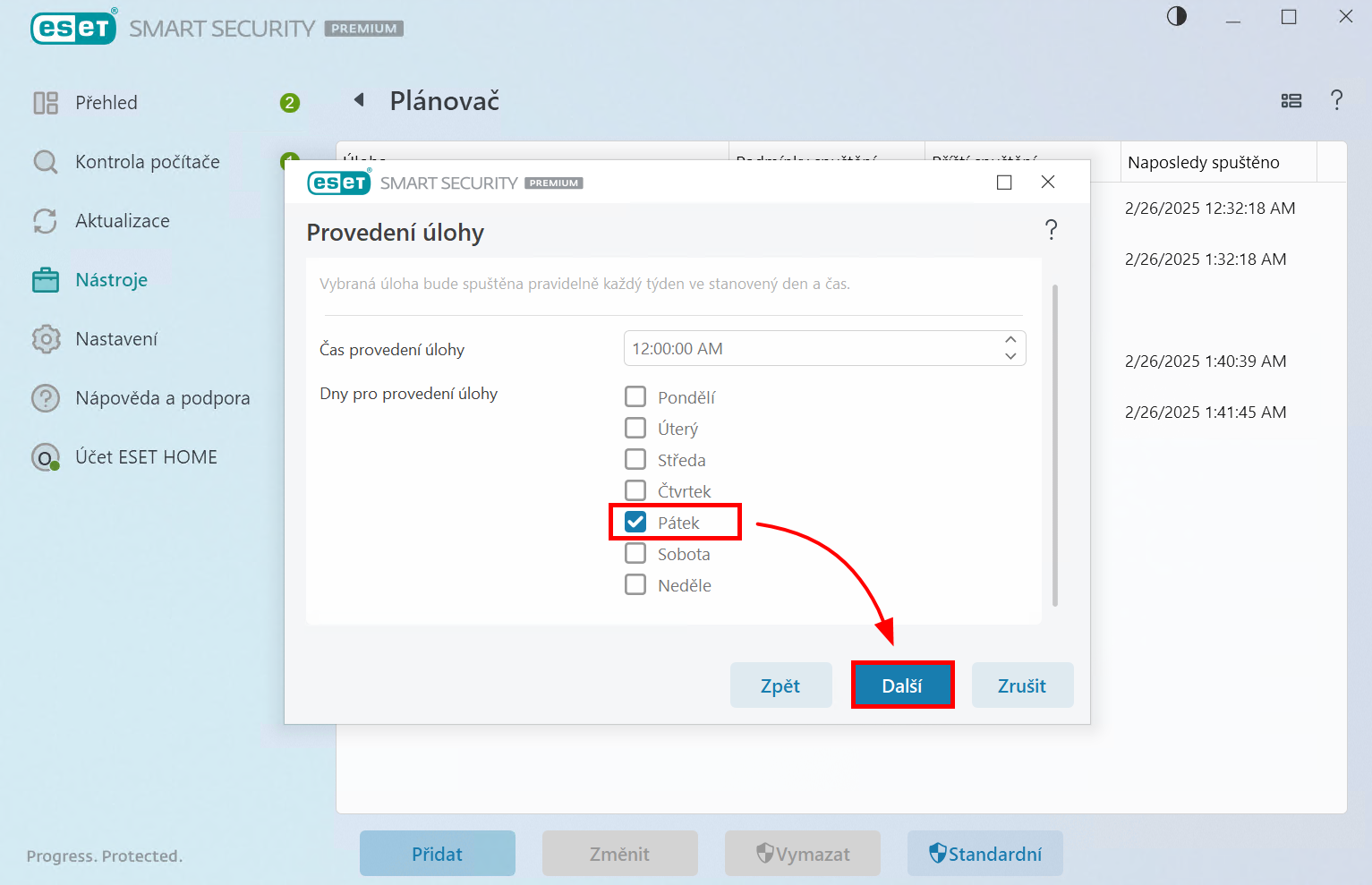
Obrázek 1-5 -
Zadejte alternativní čas spuštění úlohy pro případ, že se nespustí v naplánovaný čas (například pokud je počítač vypnutý nebo je napájen pomocí baterie). Pro zabránění spuštění stejných úloh, aby se spouštěla jedna přes druhou, doporučujeme vybrat možnost Okamžitě, pokud doba od posledního naplánovaného spuštění překročí (v hodinách). Do pole Čas od posledního spuštění (v hodinách ) zadejte hodnotu 24 a klikněte na Další.
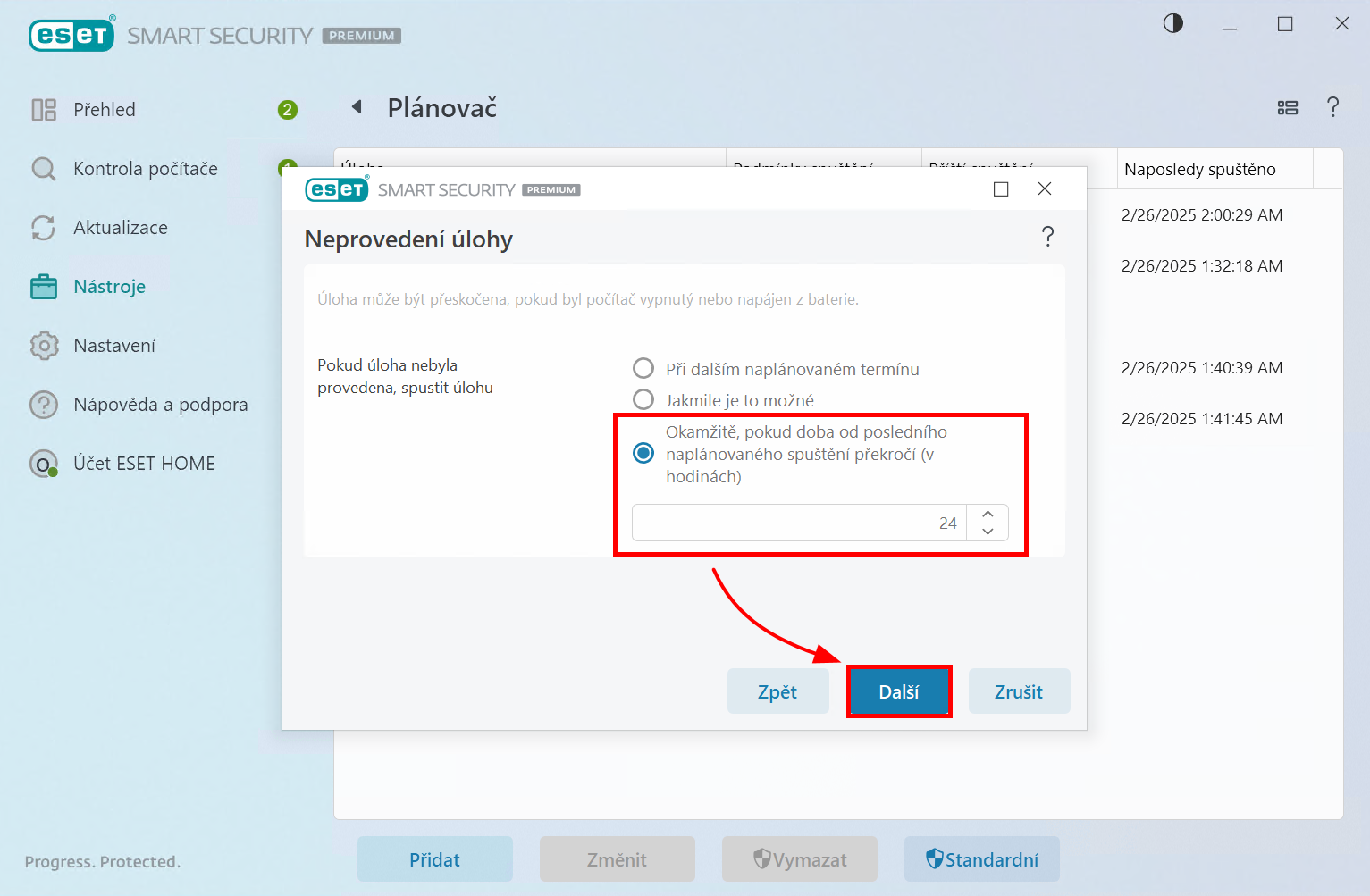
Obrázek 1-6 -
V rozbalovací nabídce Profil vyberte možnost Hloubková kontrola počítače a zaškrtněte políčka u objektů, na které se má naplánovaná kontrola zaměřit. Doporučujeme vybrat možnost Tento počítač nebo Počítač, v závislosti na verzi systému Windows, aby se kontrolovaly všechny objekty. Klikněte na OK.
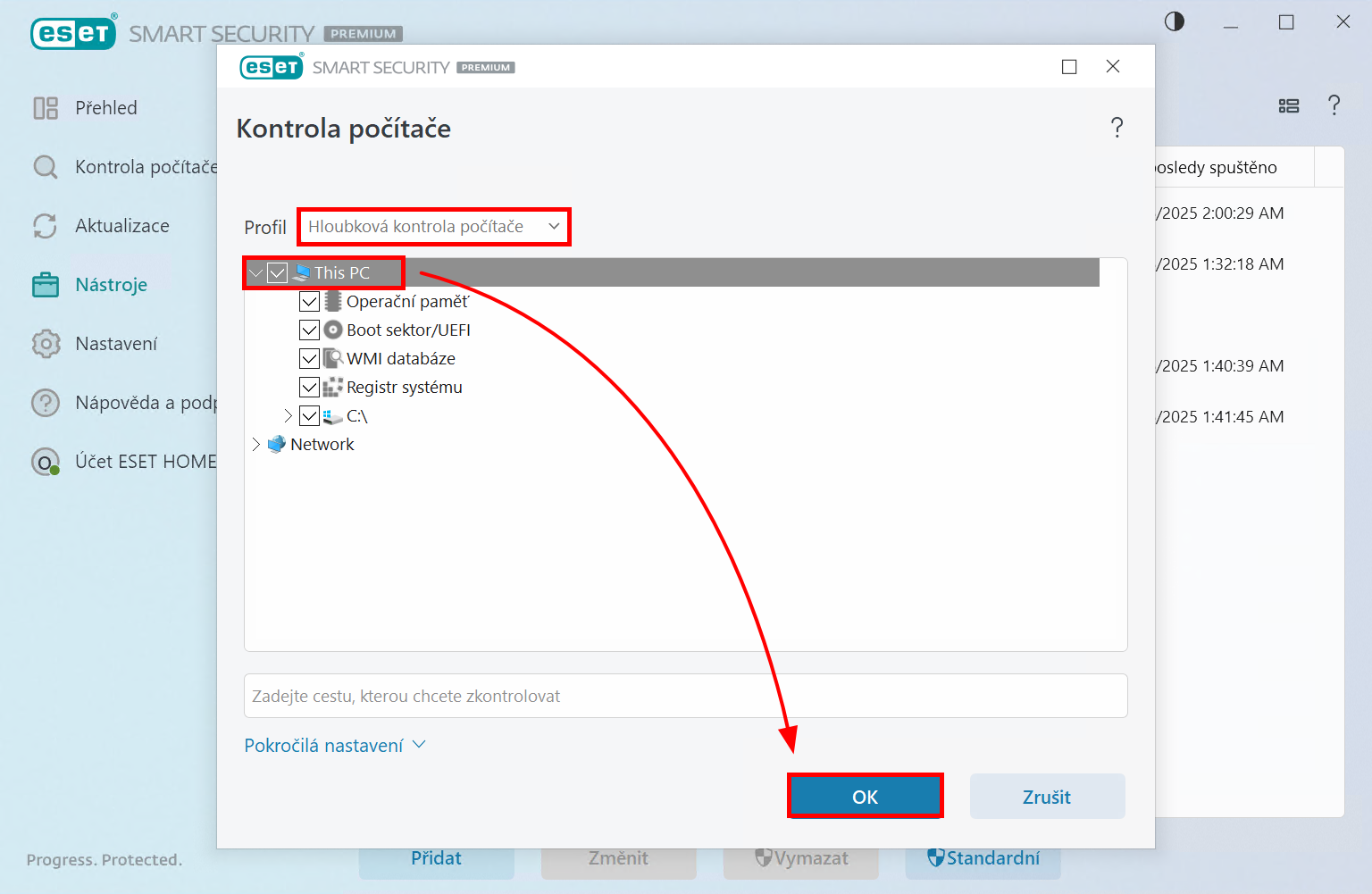
Obrázek 1-7 -
Klikněte na Dokončit.
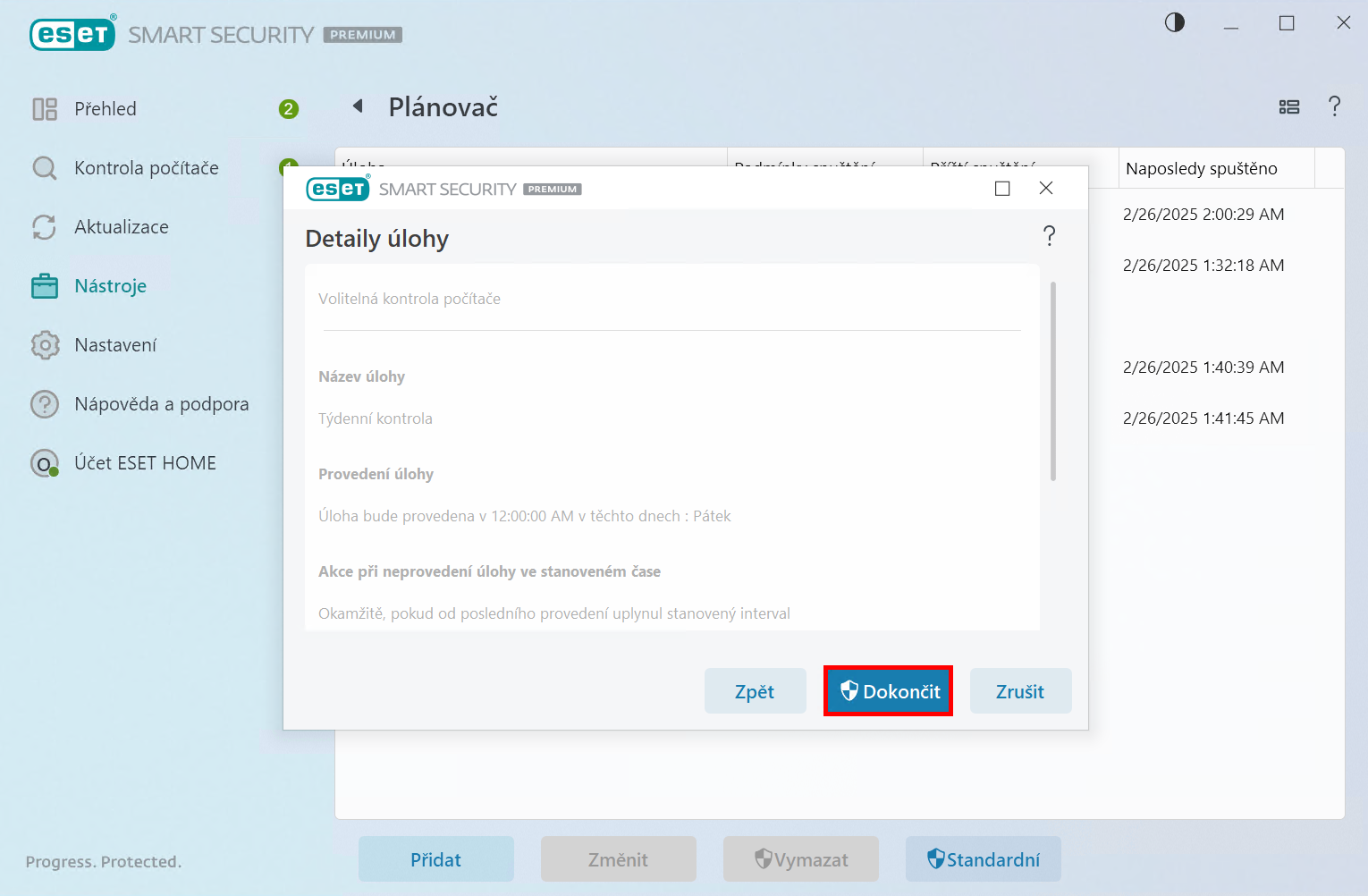
Obrázek 1-8 -
Naplánovaná kontrola se zobrazí v okně Plánovač. Od tohoto okamžiku se bude spouštět v nastaveném čase a s nastavenou frekvencí. Pokud je počítač v režimu spánku nebo v jiném úsporném režimu, kontrola neproběhne. Počítač musí být plně zapnutý.
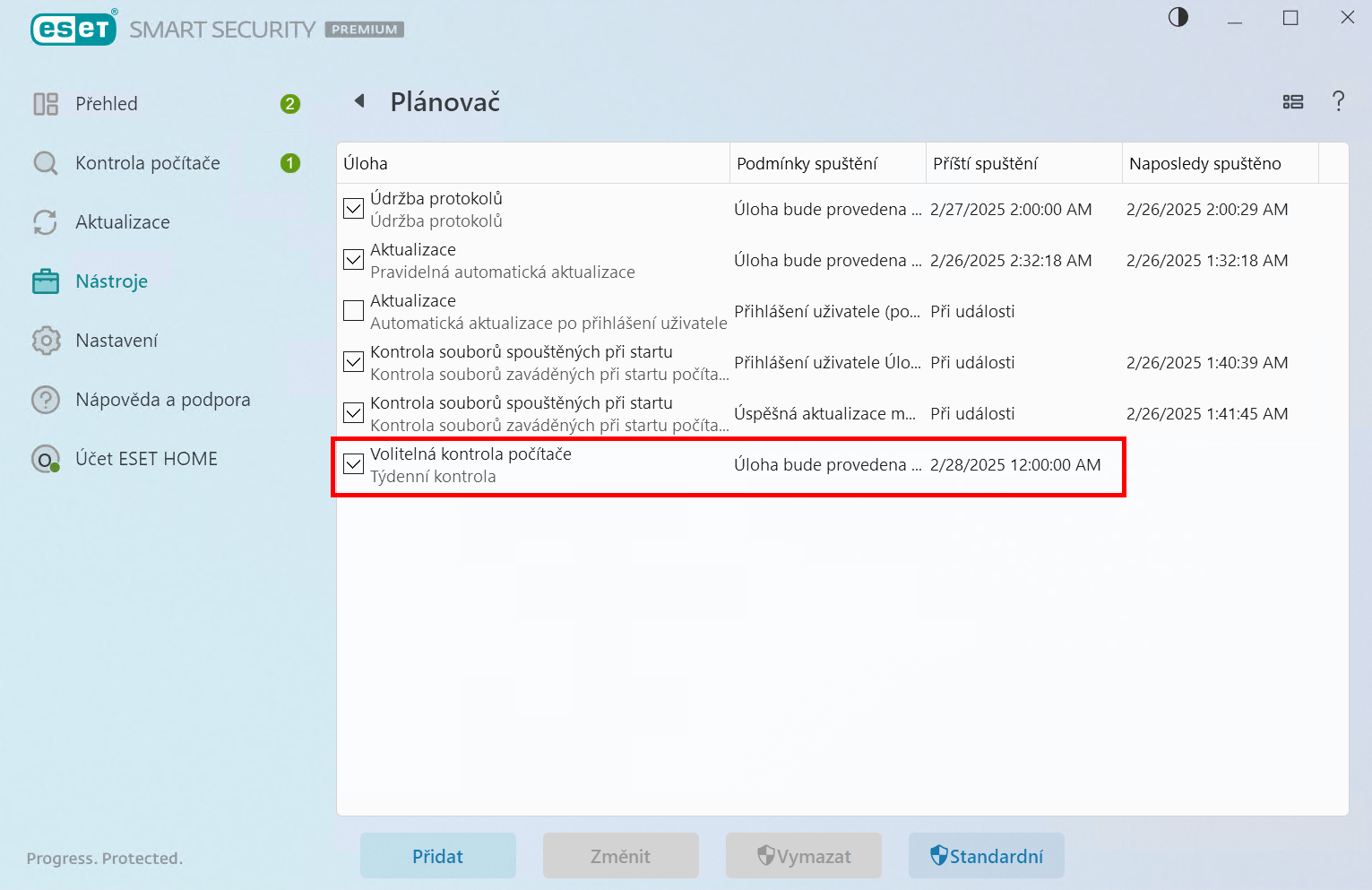
Obrázek 1-9